Cómo conseguir que Windows Defender revise siempre tu PC al iniciarlo
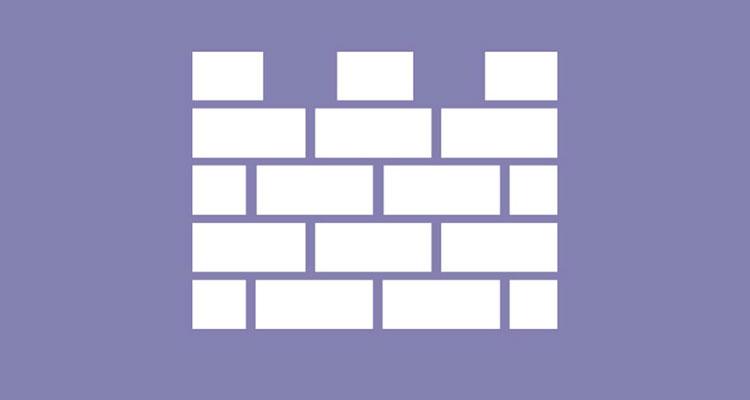
La evolución de la herramienta de seguridad Windows Defender es constante (no la más rápida de todas, pero sí que se ven avances de forma habitual). Pero no todas las opciones que se desean utilizar se incluyen en este servicio de Microsoft, como por ejemplo el escaneo del ordenador cuando este se enciende. Te contamos cómo conseguirlo.
Lo cierto es que se realice esta operación cada vez que se inicia el equipo con Windows 10 es recomendable, ya que se aumenta la seguridad de forma clara. Pero, eso sí, se debe tener en cuenta que se ralentiza el arranque del sistema operativo, por lo que el tiempo de espera inicial aumenta. Es el peaje a pagar al dar uso a Windows Defender de esta forma. Lo que sí resulta sorprendente es que no se incluya en el centro de seguridad del sistema operativo de Microsoft la opción de establecer esta configuración por defecto, algo que esperemos que cambie en las nuevas versiones.
Cómo protegerte de los agujeros de seguridad con Windows Defender
Pasos para el escaneo con Windows Defender en el inicio del PC
Lo primero que se debe tener en cuenta es que lo que se tiene que hacer no es simplemente activar un deslizado o seleccionar una opción entro de Windows Defender. En este caso, hay que realizar algunos procesos que se deben ejecutar con cuidado, ya que si nos son exactamente los indicados el funcionamiento de Windows Defender se pude ver perjudicado. Por lo tanto, es impredecible no saltarse nada y que siempre se ejecuten las acciones indicadas -y no otras-.

Lo que se tiene que hacer para que se realice un escaneo siempre que se iniciar un ordenador con Windows Defender:
- Escribe Programador de Tareas en la barra inferior de Cortana y ejecuta la aplicación pulsando en ella con el ratón
- Ahora, utilizando el árbol de directorios de la parte izquierda, accede a la siguiente ruta: Biblioteca del programador de tareas – Microsoft – Windows – Windows Defender
- Aparecen cuatro opciones en el cuadro central que hay en la parte superior y pulsa dos veces en Schedule. En la ventana que verás ahora selecciona la pestaña Desencadenadores y, luego, en Nuevo
- Ahora lo que tienes que hacer es elegir en el desplegable que hay en la parte superior Al iniciar el sistema. Esto hace que Windows Defender se ejecute cada vez que iniciar el PC
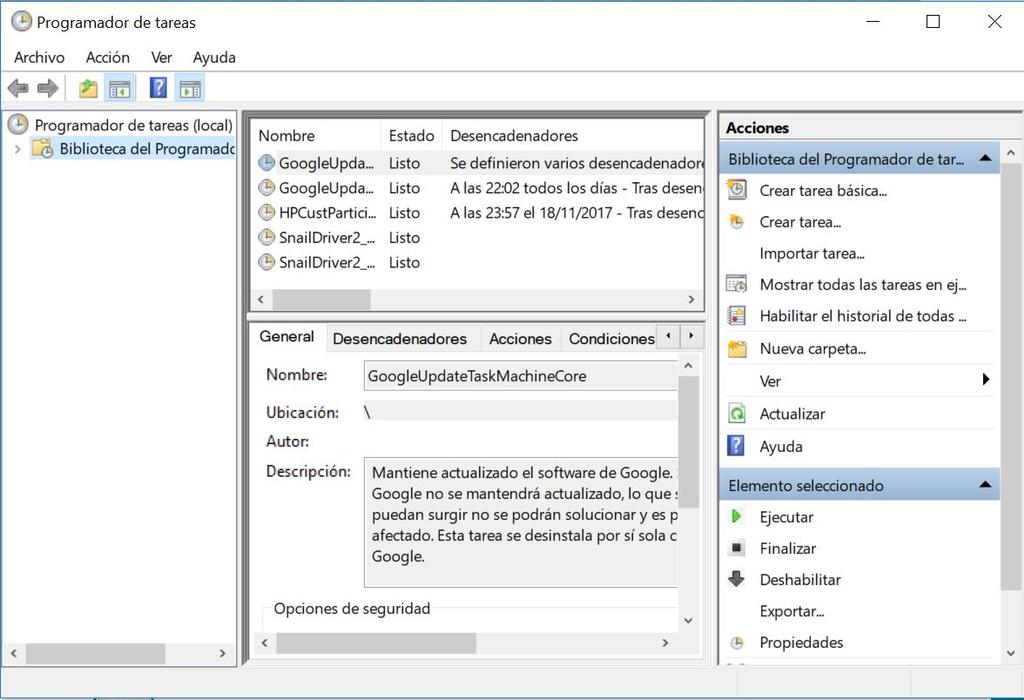
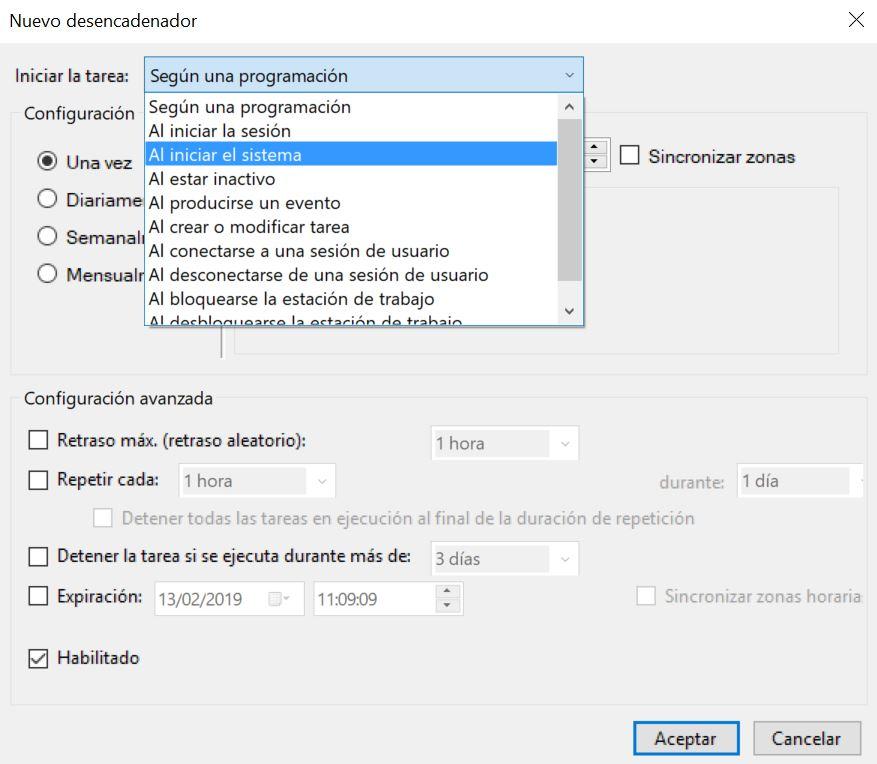
- Aquí también puedes programar de forma precisa la ejecución del sistema de seguridad de Microsoft si así lo deseas utilizando las posibilidades del desplegable superior y los rangos de horas y días que existen
Como se ve, es necesario realizar algunos pasos algo delicados, pero no es excesivamente complicado establecer que se ejecute Windows Defender al iniciar el ordenador que tengas, ya sea de sobremesa o portátil (eso sí, siempre con Windows 10). Además, revocar lo realizado, es tan sencillo como acceder a la configuración anterior y cambiar la establecida.
